在日常电脑维护和系统安装过程中,制作启动盘是一项非常重要的操作。通过启动盘,用户可以方便地进行系统重装、系统修复等操作。然而,有时在制作启动盘的过程中会遇到失败的情况,导致U盘无法正常使用。本文将针对制作启动盘失败导致U盘无法使用的问题,详细解析其原因及解决方法,帮助广大用户轻松恢复U盘的正常使用。

一、制作启动盘失败及U盘无法使用的常见表现
制作启动盘失败通常会表现为制作工具报错、启动盘无法引导启动、U盘插入电脑后系统无法识别等现象。其中,U盘无法使用表现为电脑识别不到U盘或提示“请插入磁盘”等错误信息。这通常意味着U盘的分区表或文件系统被破坏,甚至存在坏道。
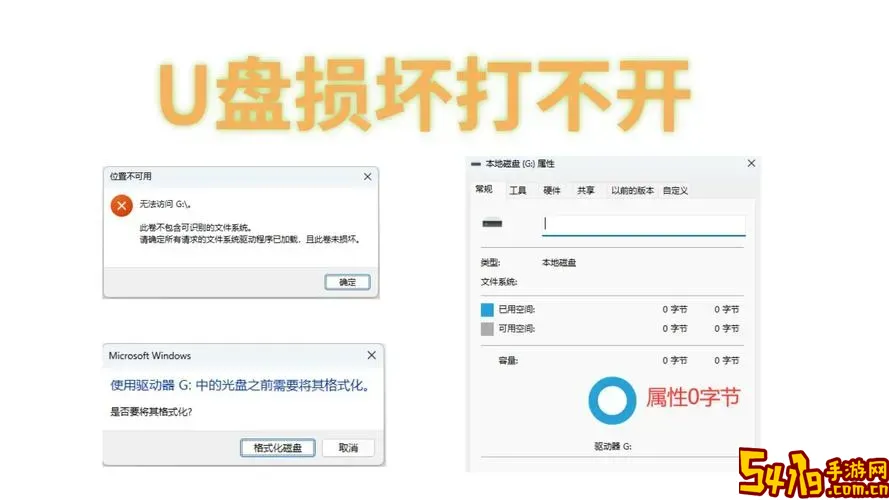
二、导致制作启动盘失败及U盘无法使用的原因分析
1. 制作工具异常:部分制作启动盘的软件版本较旧或与当前系统不兼容,可能出现制作失败。
2. U盘质量问题:部分廉价或假冒U盘存在硬件缺陷,容易导致制作启动盘过程中的写入错误。
3. 分区表损坏:制作启动盘时,如果分区格式不正确,或过程中断电等异常情况,可能导致U盘分区表损坏。
4. 文件系统错误:因制作启动盘工具强制格式化U盘,可能将U盘格式改为不兼容格式,从而影响其正常使用。
5. 病毒或恶意软件影响:部分病毒会修改U盘的分区信息,导致无法正常访问。
三、制作启动盘失败后U盘无法使用的解决方法
针对以上原因,以下提供几种国内常用且行之有效的解决措施。
1. 使用磁盘管理工具重新分区
Windows系统自带“磁盘管理”工具,用户可通过以下方法尝试恢复U盘:
步骤:
(1)将U盘插入电脑,右键点击“此电脑”选择“管理”,进入“计算机管理”界面。
(2)选择“磁盘管理”,查找对应的U盘设备,确认是否显示为“未分配”或有异常分区。
(3)右键点击U盘的分区,选择“删除卷”,然后再新建简单卷,格式化为“FAT32”或“NTFS”。
注意:格式化会清除U盘所有数据,操作前请确认无需保留数据。
2. 使用命令行工具修复
Windows自带的Diskpart工具非常强大,适合修复无法正常识别的U盘。
步骤:
(1)按Win+R,输入“cmd”,以管理员身份运行命令提示符。
(2)输入“diskpart”并回车,进入diskpart环境。
(3)输入“list disk”查看当前连接的磁盘,确认U盘的磁盘编号。
(4)输入“select disk X”(X为U盘的编号),回车。
(5)输入“clean”命令,此操作会删除U盘的所有分区数据。
(6)创建新的主分区,输入“create partition primary”。

(7)格式化U盘,输入“format fs=fat32 quick”。
(8)分配盘符,输入“assign”。
(9)输入“exit”退出diskpart。
3. 使用第三方U盘修复软件
国内外均有多款专业U盘修复工具,如“U盘量产工具”、“DiskGenius”等。这些软件可以针对U盘的低层结构进行修复,恢复分区信息。
用户可根据自己的U盘品牌及型号,选择相应的量产工具,重新刷写U盘固件,彻底修复坏道及分区错误。
4. 检查U盘硬件是否损坏
如果上述方法均无法修复,需考虑U盘是否存在物理损坏。国产品牌如联想、金士顿、威刚等均有提供保修服务,用户可以联系购买处进行换货或维修。
5. 预防措施
为了避免制作启动盘失败导致U盘损坏,建议:
(1)选择正规品牌的U盘,保证产品质量。
(2)制作启动盘时使用官方推荐的软件,如微软的Windows USB/DVD Download Tool、Rufus工具等。
(3)确保制作过程中断开不必要的USB设备,避免断电或系统异常。
(4)定期备份U盘数据,避免损坏导致资料丢失。
四、总结
制作启动盘失败导致U盘无法使用的问题虽然常见,但通过合理的分区、格式化及修复手段,绝大多数情况下都能恢复U盘正常使用。遇到无法通过系统自带工具修复的问题,建议使用专业的第三方工具进行深度修复。另外,注重U盘的日常维护和选择可靠的制作启动盘软件,是避免此类问题的关键。希望本文能帮助广大中国地区的用户顺利解决制作启动盘失败带来的U盘使用难题。